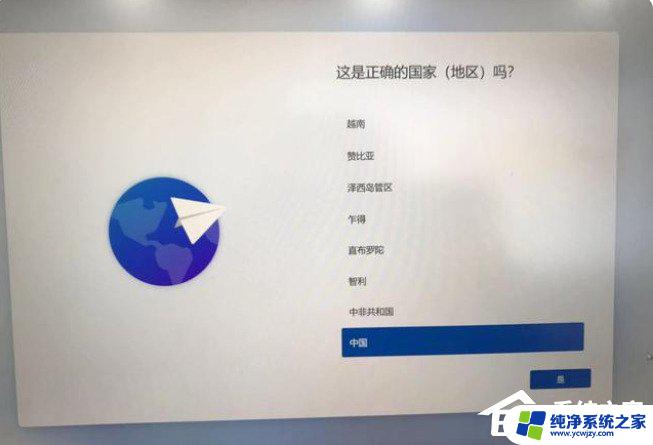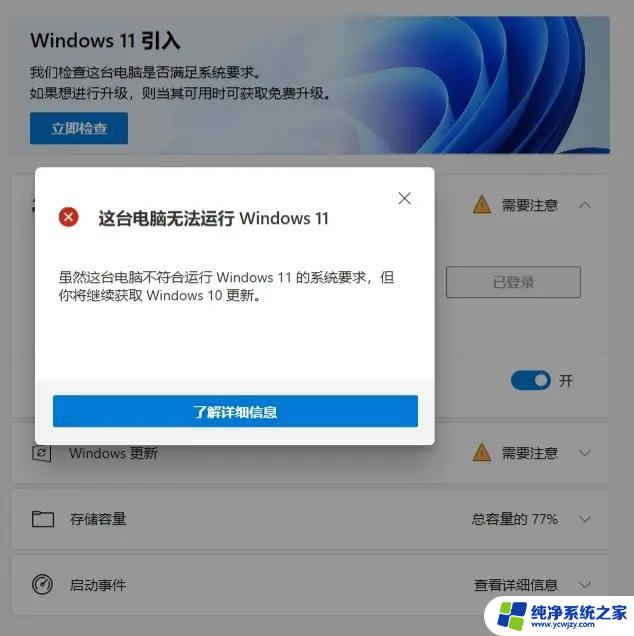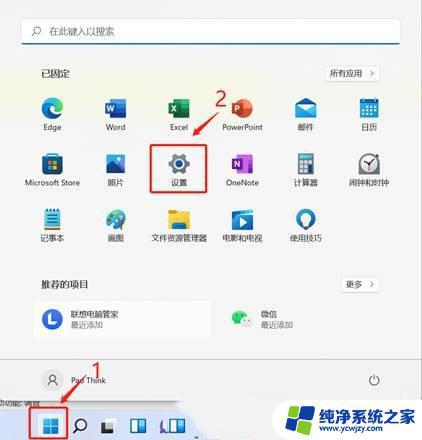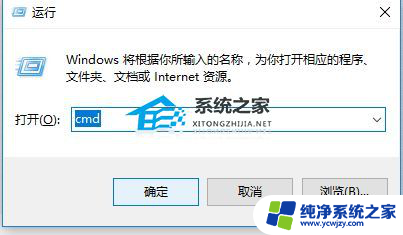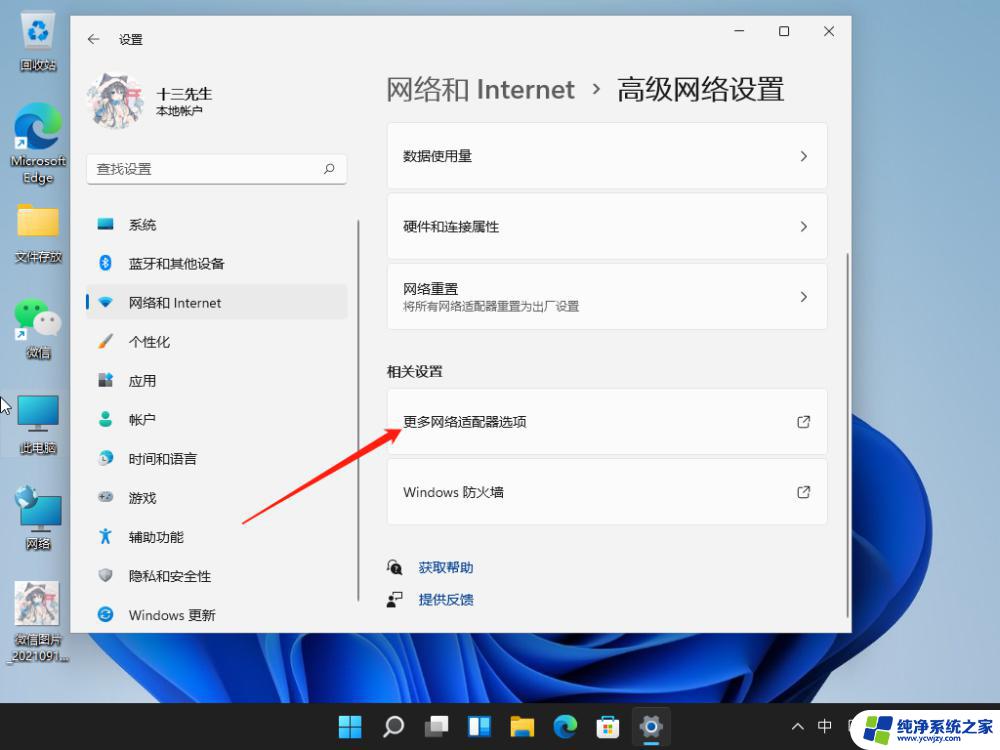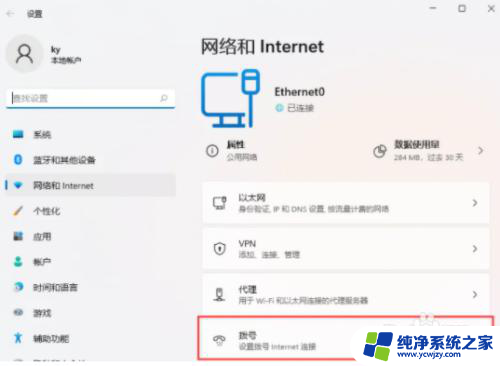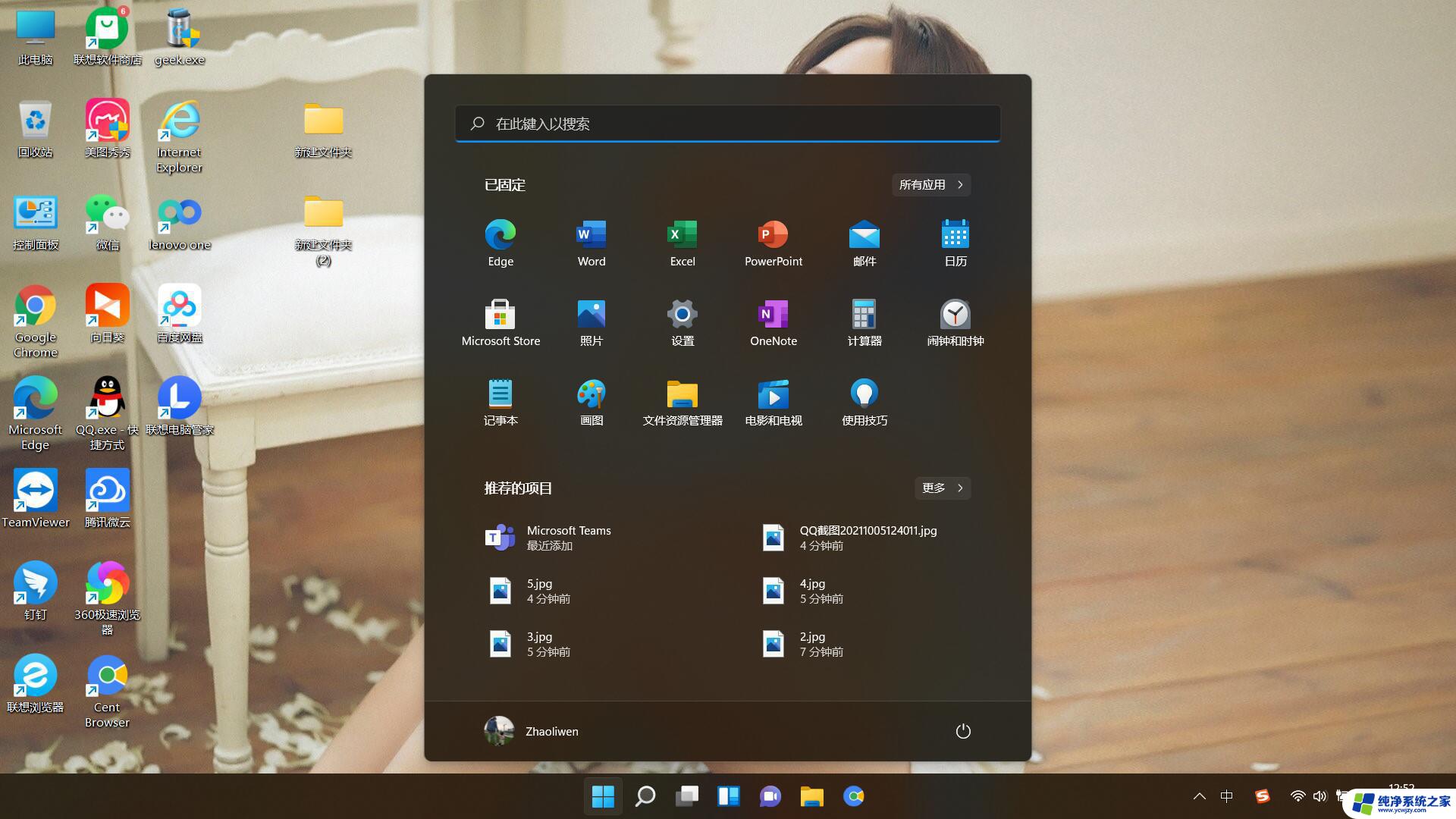win11卡连接网络进不去系统怎么办
Win11卡连接网络进不去系统的问题是许多用户在使用新系统时经常遇到的困扰,当Win11卡在登录界面无法进入系统时,可能是由于网络连接不稳定、驱动程序问题或系统故障所致。解决这一问题的方法包括重新启动设备、更新驱动程序、检查网络设置等。通过逐步排查问题,用户可以尽快恢复系统的正常运行,确保顺畅地使用Win11系统。

1、硬件不兼容:Win11需要更高的硬件要求,如果您的计算机硬件不兼容。就可能出现登录卡顿的情况。
2、驱动问题:更新到Win11之后,一些旧的驱动程序可能无法与新系统兼容,并且可能会导致登录问题。
3、系统设置问题:某些系统设置可能会导致登录界面卡顿,例如启用快速启动等。
4、软件问题:如果您在更新Win11之前未卸载所有旧软件,则可能会导致登录问题。

工具/原料:
系统版本:Win11系统
品牌型号:惠普340 G2
方法/步骤:
方法一:进入高级修复选项卸载更新
1、首先重启电脑3次以上会进入高级修复选项,选择“疑难解答”。

2、进入疑难解答界面之后,再选择其中的“高级选项”。

3、接着在高级选项界面中选择“卸载更新”就可以修复解决了。

方法二:安全模式运行窗口输入cmd
1、首先重启电脑并同时按住键盘上的“Shift”键。之后依次选择新界面当中的‘查看高级修复选项’----‘疑难解答’----‘高级选项’----‘启动设置’。随后点击右下角的‘重启’选项,在重启电脑出来的安全界面中按下“F4”即可进入安全模式。

2、进入安全模式之后同时按下快捷键“WIN+R”在对话框中输入cmd即可修复解决。
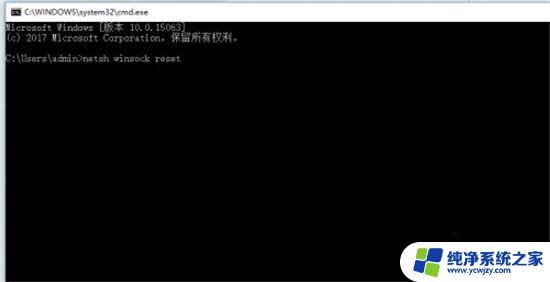
以上就是解决无法连接网络进入win11系统的全部内容,如果您遇到相同问题,可以参考本文中介绍的步骤进行修复,希望对大家有所帮助。